首先使用程序兼容性疑难解答自动修复,再尝试手动设置兼容模式、更新程序、修复系统文件及调整显示兼容性设置以解决旧程序在Windows 10中的不兼容问题。
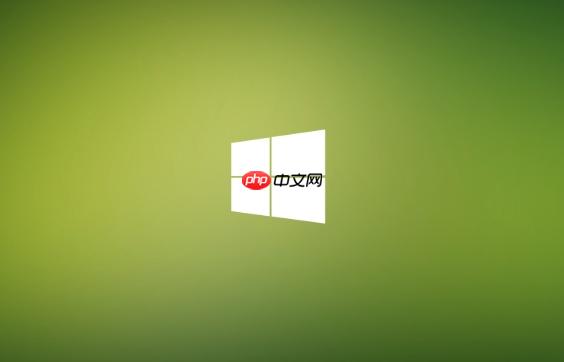
如果您在Windows 10系统中运行一个为早期版本Windows设计的旧程序时,收到不兼容提示或程序无法正常启动,则可能是由于系统环境与程序要求不匹配。以下是解决此问题的步骤。
本文运行环境:Dell XPS 13,Windows 10。
Windows 10内置的程序兼容性疑难解答可以自动检测旧程序的运行问题,并尝试应用合适的兼容性设置以使其正常运行。
1、右键点击旧程序的快捷方式或主执行文件(.exe),然后选择“属性”。
2、切换到“兼容性”选项卡,点击“运行兼容性疑难解答”按钮。
3、等待系统完成检测后,按照屏幕提示选择“尝试建议的设置”或“调试程序”。
4、测试程序是否能正常运行,如果可以,点击“是,此程序已打开”保存设置;否则点击“否,尝试其他设置”继续调整。
通过手动指定程序运行的模拟Windows版本,可以解决因系统API变更导致的不兼容问题。
1、右键点击旧程序的可执行文件,选择“属性”。
2、进入“兼容性”选项卡,勾选以兼容模式运行此程序。
3、从下拉菜单中选择一个较早的Windows版本,例如Windows 7或Windows XP (Service Pack 3)。
4、根据需要勾选“以管理员身份运行此程序”,某些旧程序需要更高权限才能访问系统资源。
5、点击“应用”并“确定”,然后重新启动程序进行测试。
程序开发者可能已经发布了针对新操作系统的更新或兼容性补丁,使用最新版本可解决兼容性问题。
1、确认当前运行的旧程序版本信息。
2、访问该程序的官方网站或开发者支持页面。
3、查找是否有适用于Windows 10的新版本、更新包或兼容性补丁。
4、下载并安装最新版本,然后尝试运行。
系统核心文件损坏可能导致旧程序无法调用必要的运行库,使用系统工具扫描可恢复完整性。
1、以管理员身份打开命令提示符或PowerShell。
2、输入命令sfc /scannow并按回车执行。
3、等待扫描和修复过程完成,该过程可能需要数分钟。
4、重启计算机后再次尝试运行旧程序。
部分旧程序在高分辨率或高DPI设置下会出现界面错乱或无法启动的问题,调整显示相关兼容性选项可缓解此类问题。
1、右键点击程序可执行文件,选择“属性”。
2、进入“兼容性”选项卡,在“设置”区域勾选替代高DPI缩放行为。
3、从下拉菜单中选择“应用程序”或“系统”。
4、同时可尝试勾选“禁用全屏优化”选项,特别是对于老游戏或图形程序。
5、点击“应用”保存设置,然后测试程序运行效果。
以上就是Windows10运行旧程序提示不兼容怎么办_Windows10旧程序不兼容修复方法的详细内容,更多请关注php中文网其它相关文章!

每个人都需要一台速度更快、更稳定的 PC。随着时间的推移,垃圾文件、旧注册表数据和不必要的后台进程会占用资源并降低性能。幸运的是,许多工具可以让 Windows 保持平稳运行。

Copyright 2014-2025 https://www.php.cn/ All Rights Reserved | php.cn | 湘ICP备2023035733号